虚幻5创建C++项目失败
问题遇到的现象和发生背景
虚幻5创建C++项目失败,尝试更新.net和VS后依然无变化 能正常创建蓝图项目具体报错如下
最抽象的是报错还是乱码

操作环境、软件版本等信息
虚幻引擎5.1
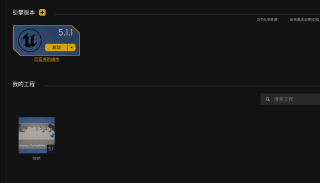
vs2022
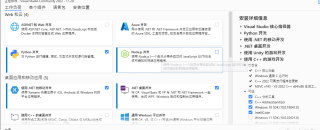
尝试过的解决方法
尝试更新.net和VS,已经重新安装ue5
我想要达到的结果
我到现在连是什么出错了都没搞清,请问有人遇到过这种情况吗,该如何解决。
这个情况遇到过,下载官方windows,不要用中文做用户名,重新安装系统后即可!有时候wimdows更新会丢失系统编码或者某些允许库。
该回答引用ChatGPT根据截图提供的信息,可以看出报错信息是乱码,但是这并不妨碍我们进行分析。可能的原因有以下几点:
1. VS没有安装C++组件或者C++组件没有安装成功;
2. UE5与VS的版本不兼容;
3. UE5的安装出现了问题。
针对这些问题,你可以尝试以下解决方法:
1. 确认VS是否安装了C++组件,如果没有安装可以通过VS安装器进行安装。同时,如果已经安装了C++组件,则可以尝试重新安装C++组件。
2. 确认UE5与VS的版本是否兼容,可以在UE5官方网站查看版本兼容性。如果版本不兼容,则可以尝试升级或降级VS版本。
3. 可以尝试重新安装UE5,或者在重新安装前尝试清理UE5的缓存或删除可能残留的配置文件。
除了以上的解决方法,你还可以尝试如下操作:
1. 设置UE5连接外部代码编辑器,如Visual Studio Code,然后在VS Code中创建C++项目再导入到UE5中。
2. 修改UE5代码编辑器的设置,将编辑器设置为Visual Studio而不是Visual Studio 2022。
以上解决方法仅供参考,具体的解决方案需要根据实际情况来确定。另外,如果你有详细的报错信息或日志信息,可以提供给我们,以便更好地分析问题并提出解决方案。
您可以参考下面几个链接:
- https://blog.csdn.net/DataFalls/article/details/123992220
- https://zhuanlan.zhihu.com/p/519594691
- https://www.zhihu.com/question/462084363
可能有很多原因导致创建C++项目失败,以下是一些常见的解决方案:
1.确保您已经正确安装了UE5引擎,并且选择了正确的引擎版本。
2.确认您的计算机上已经安装了Visual Studio,并且已正确安装C++开发人员工具。
3.在UE5中选择“文件” -> “新建项目”,然后选择C++项目模板。确保您选择了正确的项目模板和目标平台(如PC、Android、iOS等)。
4.检查您的项目名称是否合法,不要在名称中使用特殊字符或空格。
5.如果仍然无法创建C++项目,请尝试重置UE5的设置,并重新安装Visual Studio并确保安装过程中选择了C++开发人员工具选项。
如果以上步骤都无法解决问题,请提供更具体的错误信息和上下文信息,以便我能够更好地帮助您解决问题。
- 检查Visual Studio是否已正确安装:在创建C++项目之前,必须安装Visual Studio。请检查Visual Studio是否正确安装,包括安装的版本和所选的组件是否正确。2. 确保已正确设置环境变量:如果安装了Visual Studio,但您仍无法创建C++项目,则可能是因为环境变量未正确设置。请尝试手动添加Visual Studio的环境变量。3. 确认项目设置是否正确:在创建C++项目之前,请确保项目设置正确。请检查项目设置,例如构建选项,平台选项和目标操作系统等。4. 尝试删除Intermediate和Saved文件夹:在创建C++项目时,UE5会自动生成Intermediate和Saved文件夹。如果这些文件夹已损坏,则可能会导致无法创建C++项目。尝试删除这些文件夹,然后重新创建C++项目。如果以上解决方案都没有解决问题,请提供更具体的报错信息和错误截图,以便更好地帮助您解决问题。
修改环境变量?比如添加DOTNET_ROOT,值为:
D:\epic\unreal\UE_5.1\Engine\Binaries\ThirdParty\DotNet
你在创建C++项目时遇到问题。以下是一些可能会导致创建C++项目失败的常见问题和解决方法:
确保已经安装了Visual Studio和C++工作负载:如果你使用的是Visual Studio 2019或更高版本,你需要安装"C++工作负载",并勾选"C++ CMake工具"和"C++ ATL"等相关组件。如果你使用的是Visual Studio 2017,则需要安装"C++桌面开发"工作负载。
确保已经安装了正确的Visual Studio版本:虚幻引擎5需要使用Visual Studio 2019或更高版本,所以如果你使用的是Visual Studio 2017或更低版本,你需要升级到更高版本的Visual Studio。
确保已经正确设置了环境变量:在Windows操作系统中,需要设置正确的环境变量,以便让虚幻引擎5能够找到Visual Studio的安装路径。你可以在系统环境变量中设置"C:\Program Files (x86)\Microsoft Visual Studio\2019\Community\VC\Auxiliary\Build"路径。
尝试重新生成项目:在虚幻引擎编辑器中,选择"File" -> "Refresh Visual Studio Project",然后再选择"File" -> "Generate Visual Studio Project Files"。这样可以重新生成项目文件,并可能解决一些编译错误。
如果你已经尝试了上述方法,但仍然无法解决问题,可以提供更详细的错误信息和日志文件,以便更好地定位问题。
以下内容部分参考ChatGPT模型:
你好,可能是因为你的虚幻引擎5没有正确地连接到Visual Studio 2022。你可以尝试以下步骤来解决这个问题:
- 打开虚幻引擎5编辑器,点击菜单栏的“编辑”按钮,选择“编辑器首选项”。
- 在弹出的窗口中选择“源代码”选项卡,然后在“源代码编辑器”下拉列表中选择Visual Studio 2022。
- 点击“应用”按钮,关闭窗口。
- 然后再次尝试创建C++项目,看看是否能成功。
另外,你也可以尝试在Visual Studio 2022中打开虚幻引擎5的解决方案文件来创建项目。具体步骤如下:
- 打开Visual Studio 2022。
- 点击菜单栏的“文件”按钮,选择“打开”->“项目/解决方案”。
- 在弹出的窗口中浏览到虚幻引擎5的安装目录(比如:C:\Program Files\Epic Games\UE_5.1\Engine\Source\Programs\UnrealBuildTool\UnrealBuildTool.sln),选择该解决方案文件并打开。
- 在Visual Studio 2022中创建新的项目,选择“虚幻引擎”模板,然后设置项目名称和路径,最后点击“创建”按钮。
希望以上方法能够解决你的问题。
根据您提供的信息,可能是您的Visual Studio没有安装C++开发工具。请尝试在Visual Studio安装程序中选择“修改”,然后勾选“C++ CMake工具”、“MSVC v143 - VS 2022 C++ x64 / x86 build tools (v14.30)”等C++开发工具,然后重新启动虚幻引擎并尝试创建C++项目。另外,您还可以尝试使用Visual Studio 2019来创建C++项目,因为有些版本的虚幻引擎可能不支持最新的Visual Studio 2022。如果以上方法均未解决问题,建议您查看虚幻引擎的官方文档或提交问题反馈以获取更进一步的帮助。